Mehrteilige E-Mail erstellen
Circle ermöglicht das Erstellen von einteiligen und mehrteiligen E-Mails. Ein einteiliges E-Mail enthält einen E-Mail-Textkörper in HTML oder Nur-Text. Ein mehrteiliges Dokument besteht aus einer HTML-Version und einer Nur-Text-Version.
Die mehrteilige E-Mail kann, basierend auf den Einstellungen der Client-Software des Empfängers, im bevorzugten Format angezeigt werden.
HTML-Emails bieten Formatierungsoptionen wie Grafiken, Farben, Schriftarten und Links, um die E-Mail-Nachricht aufzupeppen. Nur-Text-Dokumente verfügen außer Groß- und Kleinschreibung und Stern, nur wenige Formatierungsoptionen, um die Nachricht visuell ansprechender zu gestalten.
Die meisten Client-Softwares unterstützten den HTML-Code und öffnen eine E-Mail eher in der HTML-Version als in der Nur-Text-Version. Es gibt jedoch Geräte und einige E-Mail-Clients, die HTML nicht unterstützen oder nicht korrekt anzeigen können. In diesen Fällen wird die Nur-Text-Version angezeigt.
Wenn Sie für solche Fälle keine Nur-Text-Version erstellt haben, wird standardmäßig die HTML-Version angezeigt. Die HTML-Nachricht wird dann möglicherweise verzerrt oder unleserlich angezeigt.
Es gibt zudem Abonnementen, die ihre Mails in Nur-Text lesen und die HTML-Option auf ihrem Gerät deshalb deaktiviert haben.
Ein weiterer guter Grund zweiteilige E-Mails zu erstellen ist, dass sehbehinderte Menschen auf Bildschirmlesegeräte angewiesen sind, die den Textinhalt einer E-Mail-Nachricht in Audio umwandeln. Bildschirmlesegeräte können HTML-Code nur schwer entziffern und liefern demzufolge unverständlichen Audio. Der potentielle Abonnement wird die E-Mail-Nachricht in diesem Fall einfach ignorieren.
Mehrteilige E-Mail erstellen
-
Klicken Sie im Diagramm auf das Symbol Produktion
 über dem Touchpoint, um das Dialogfeld Produktion
zu öffnen.
über dem Touchpoint, um das Dialogfeld Produktion
zu öffnen.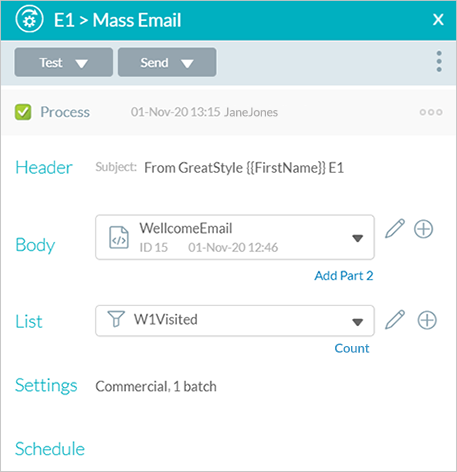
-
Klicken Sie im Feld Textkörper auf Teil 2 hinzufügen.

Die Liste Textkörper wird durch zwei Listen ersetzt: Textkörper HTML und Textkörper-Text.
-
Treffen Sie aus Folgendem eine Auswahl:
-
Wählen Sie ein Dokument aus den Listen Textkörper-HTML und Textkörper-Text.
-
Klicken Sie auf das Symbol Hinzufügen
, das dem zweiten Feld Body-<format> (Textkörper-<format>) entspricht und wählen Sie eine der folgenden Optionen aus dem Menü:
-
Datei hochladen: Laden Sie ein vorhandenes Dokument hoch. Sie können danach im Editor weiterarbeiten. Siehe Hochladen eines E-Mail-Dokuments auf den Touchpoint.
-
Editor öffnen: Öffnen Sie den Editor und beginnen Sie an einem leeren Dokument zu arbeiten. Siehe Erstellen eines E-Mail-Dokuments über den Touchpoint.
Das Dokument wird im Feld Body-<format> (Textkörper-<Format>) angezeigt.
Die E-Mail wird in den Formaten HTML und Nur-Text gesendet.
-
-
Dokumente aus mehrteiligen E-Mails entfernen
-
Im Dialogfeld Produktion im Bereich Textkörper-Text klicken Sie auf Entfernen.

Die Liste Textkörper-HTML und die Liste Textkörper-Text werden durch die Liste Textkörper ersetzt.
Die Liste Textkörper wechselt zum vorherigen Status.
